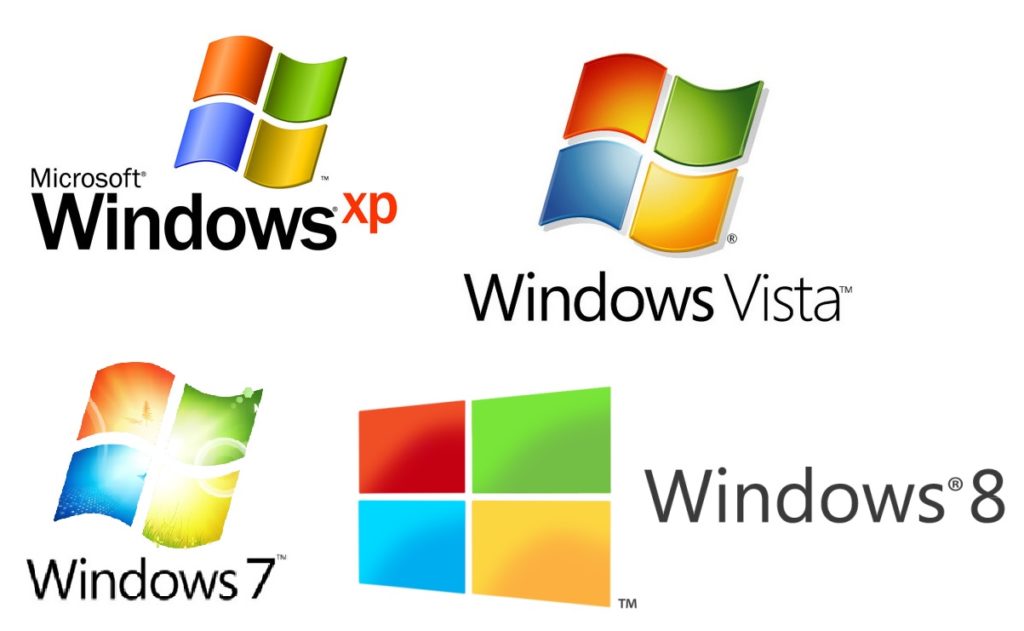Как узнать какой процессор на ноутбуке
Процессор — это важная составляющая любого компьютера, так как он отвечает за выполнение всех математических операций. Детальная информация о его характеристиках указана на упаковке производителя ноутбука или на специальной наклейке на корпусе устройства. Но далеко не у всех сохранилась эта информация, что не является проблемой: узнать, какой процессор стоит на ноутбуке, можно и другими способами.

Не вскрывая корпус
Для решения этой задачи нет нужды совершать сложные действия. Достаточно просто включить ноутбук и немедля приступить к делу.
До запуска ОС
При старте системы на мгновение высвечивается чёрное окно со всей необходимой информацией. Из него можно узнать:
- модель;
- мощность;
- частоту процессора.
Но есть одна проблема: это окно быстро сменяется другим, и чтобы его задержать, необходимо воспользоваться кнопкой Pause Break. Благодаря ей можно приостановить время загрузки.
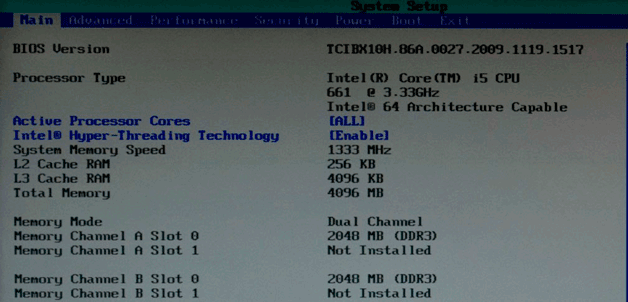 Есть и другой вариант — BIOS. Чтобы попасть в него, во время запуска системы необходимо непрерывно нажимать клавишу Delete до появления синего экрана. Нужные данные находятся в графе System Info.
Есть и другой вариант — BIOS. Чтобы попасть в него, во время запуска системы необходимо непрерывно нажимать клавишу Delete до появления синего экрана. Нужные данные находятся в графе System Info.
СПРАВКА! На некоторых ноутбуках придётся воспользоваться кнопками F1 или Esc.
В Windows
После загрузки ОС узнать информацию о встроенном в ноутбук процессоре тоже достаточно легко.
Способ 1:
- Найдите через меню «Пуск» значок «Мой компьютер». Откройте вкладку «Свойства».
- Нужная информация будет в разделе «Процессор».
Способ 2:
- Воспользуйтесь диспетчером устройств. Для этого кликнете правой кнопкой мыши по «Мой компьютер» и нажмите «Управление».
- В левой стороне окна есть вкладка «Диспетчер устройств». Открыв её, можно найти «Процессоры».
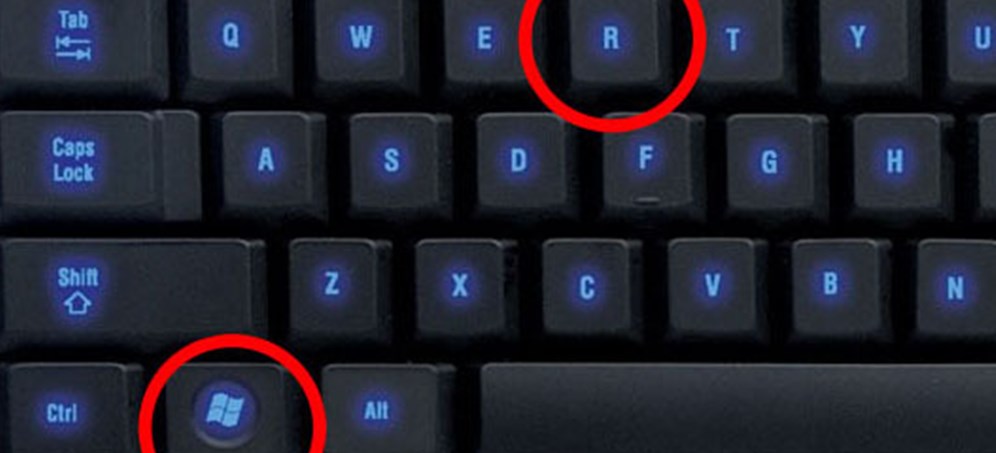
Способ 3:
- Откройте окно «Выполнить» посредством комбинации клавиш Win + R, после чего введите команду msinfo32.
- Появится окно, предоставляющее сведения о системе. Отыщите «Процессор», где и узнаете нужную информацию.
Способ 4:
- Запустите строку «Выполнить» вышеупомянутым способом и введите в неё запрос dxdiag.
- Первая вкладка «Система» будет открыта по умолчанию. Там необходимо найти нужную графу.
Сторонний софт
Чтобы определить, какой процессор стоит на ноутбуке, было разработано несколько полезных приложений, самым удачным из которых считается CPU-Z.
Просто скачайте эту программу с официального сайта и установите на свой компьютер. После её открытия потребуется вкладка CPU. Именно там, в графе Name, содержится вся информация о процессоре.
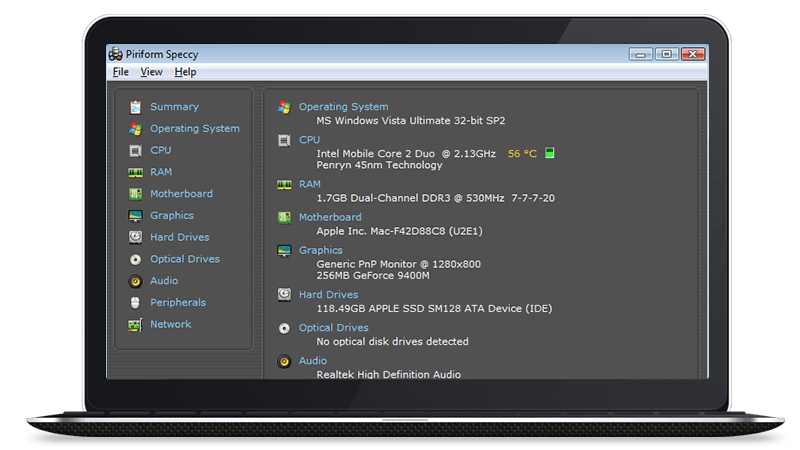
Ещё одна хорошая программа – Speccy. Она занимает совсем мало места на жёстком диске ноутбука и содержит много полезной информации. Открыв приложение, можно увидеть сведения о процессоре на главной странице. Более того, рядом с названием будет указан процент его нагревания, что позволит принять меры для увеличения работоспособности техники.
Как узнать во время ремонта
Если ноутбук отказывается включаться, то вышеописанные способы становятся неактуальными. В этом случае можно узнать о процессоре по коду на его крышке.
ВАЖНО! Не следует испытывать свои силы и без должного опыта браться за разбор техники — такая самодеятельность чревата серьёзными поломками.
Последовательность действий проста:
- Выключить ноутбук и снять аккумулятор.
- Открутить винты и убрать его заднюю крышку.
- Аккуратно демонтировать кулер вместе с системой охлаждения.
- После этого обнажится верхняя часть процессора, на которой написан код. Чтобы его увидеть, необходимо удалить остатки термопасты (это можно сделать чистым куском ткани).

В результате останется только записать данные и ввести их в поисковик для получения исчерпывающей информации.
Способов узнать, какой процессор стоит на ноутбуке, довольно много, и все они легко применимы на практике. Но некоторые требуют специальных навыков, поэтому рекомендуется подбирать из предложенных вариантов именно тот, что кажется самым простым, ведь только так удастся избежать вызванных собственной неопытностью поломок техники.